2.4 Noções Básicas sobre o Console de Migração
A página Utilitário de Migração do ZENworks Linux Management a seguir representa a tela padrão:
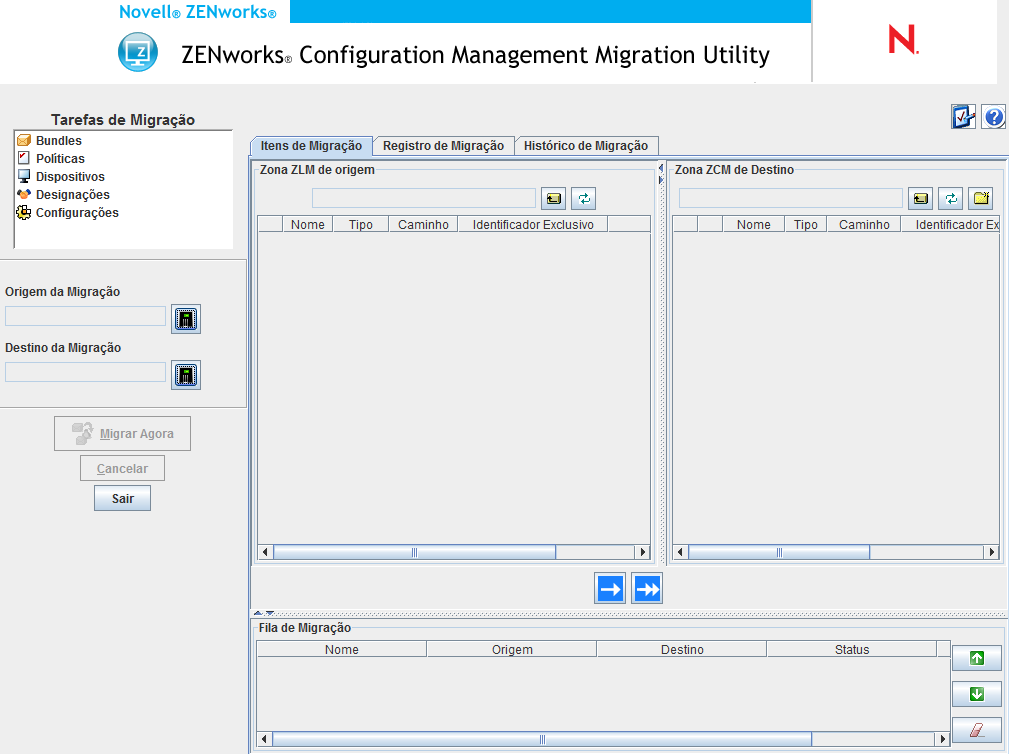
2.4.1 Tarefas de Migração
Há vários tipos de dados que podem ser migrados. É possível migrar todos os tipos em uma ou mais sessões.
As opções exibidas no campo são filtros que determinam o que aparece na guia .
2.4.2 Itens de Migração
A guia no console de migração mostra os painéis Zona ZLM de origem e Zona ZCM de Destino.
Quando você seleciona uma tarefa de migração, os campos (e seus dados) são modificados de acordo nos dois painéis (Zona ZLM de origem e Zona ZCM de Destino) na guia . Por exemplo, quando você seleciona , apenas os caminhos, campos e dados aplicáveis aos bundles aparecem nos dois painéis. O painel Zona ZLM de origem exibe os objetos existentes na árvore de Bundles. O painel Zona ZCM de Destino exibe os objetos que existem no banco de dados do ZENworks, e essa zona pode ser vista no ZENworks Control Center.
Compreendendo a zona ZLM de origem
O painel Zona ZLM de origem exibe todos os objetos da tarefa selecionada. Por exemplo, se você selecionar como a tarefa de migração, apenas os objetos Bundle serão exibidos.
O campo mostra o caminho completo do objeto selecionado.
O painel Zona ZLM de origem também inclui os seguintes ícones que o ajudam a ver os dados referentes à migração:
Compreendendo a zona ZCM de destino
O painel Zona ZCM de Destino usa a fonte em itálico para exibir os itens que devem ser migrados, e os itens que foram originalmente criados no ZENworks Control Center são exibidos com um cadeado ao lado do objeto. Tais objetos podem ser apagados apenas pelo ZENworks Control Center, e não usando o utilitário de migração. É possível também apagar um item migrado do painel Zona ZCM de Destino, o que o apaga do banco de dados do ZENworks, impossibilitando sua exibição no ZENworks Control Center.
O campo mostra o caminho completo do destino selecionado do objeto migrado na Zona de Gerenciamento. Uma localização padrão é exibida.
O painel Zona ZCM de Destino também inclui os seguintes ícones que o ajudam a modificar a migração e ver os dados:
2.4.3 Preferências de Migração
O ícone  acessa a caixa de diálogo Preferências de Migração, na qual é possível especificar as configurações da migração. Para obter informações sobre as configurações específicas disponíveis, consulte o Seção 3.0, Preferências de Migração.
acessa a caixa de diálogo Preferências de Migração, na qual é possível especificar as configurações da migração. Para obter informações sobre as configurações específicas disponíveis, consulte o Seção 3.0, Preferências de Migração.
2.4.4 Registro de Migração/Histórico de Migração
As guias e monitoram o andamento da migração. Para obter mais informações sobre essas guias, consulte a Seção 2.6, Monitorando o andamento da migração.
2.4.5 Fila de Migração
Localizado na parte inferior da janela do console, esse painel mostra os objetos selecionados para migração.
O painel Fila de Migração também inclui os seguintes ícones que o ajudam a modificar a migração:






